
Source Insight 程序编辑器和代码浏览器 V3.5.64 绿色汉化版
- 大小:2.86MB
- 分类:软件编辑
- 环境:windows
- 更新:2025-07-09
热门排行
简介

Source Insight 3.5汉化破解版是针对开发者打造的一款编辑器,主要适用于C/C++或Java等程序语言的编辑操作,小编提供的这个是汉化绿色版本,所以操作起来比较简单,直接绿色一下就可以使用了。软件与其它编辑不同的地方在于源代码分析功能,可以大大地提高开发效率,减少代码出错率,同时在查找、定位、彩色显示等方面也有出色的表现,有需要的用户欢迎下载。
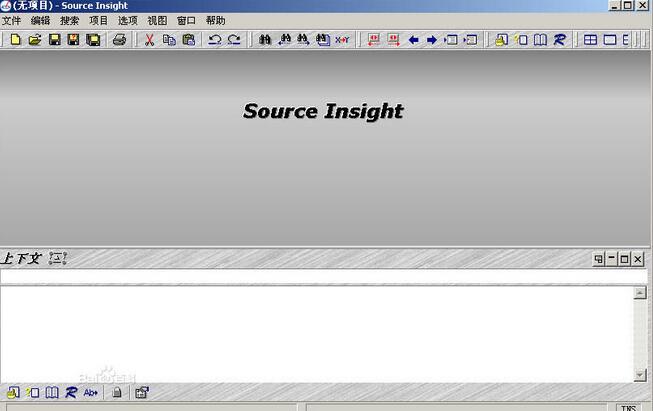
Source Insight 3.5安装说明
1、双击“@绿化.reg”导入注册表
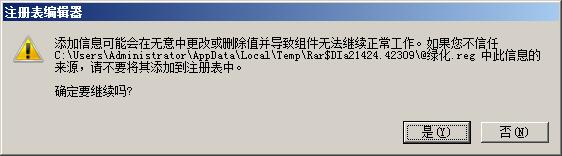
2、然后双击“Insight3.exe”运行软件就可以了
软件特色
1、在逻辑上分组相关文件的项目。
2、当你想打开一个文件时,你不必指定它的驱动器或目录。
3、源代码维护一个符号数据库,它包含项目中所有符号声明和引用的数据。您可以使用源代码快速查找符号及其引用。当保存源文件时,符号数据库将自动进行增量更新,以便源代码总能“知道”符号在何处。当外部更改文件时,例如源代码控制系统,源Insight将自动将这些文件与项目符号数据库同步。参见:符号和语言解析。
4、源透视图可以显示项目中的符号关系,如调用树、引用树和类层次结构。
5、源代码维护了一个引用索引,它大大加快了对符号引用的项目范围搜索。在编辑和保存文件时,增量索引将逐步更新引用索引。
6、每个项目都有自己的会话工作区。当一个项目被打开时,所有会话状态都被恢复。当一个项目关闭时,所有打开的文件都被关闭,工作区被保存。
主要亮点
1、Source Insight是如今最好用的语言编辑器,支持几乎所有的语言, 如C、C++、ASM、PAS、ASP、HTML等常见的,还支持自己定义关键字,如果您 是一个程序员或者网页制作人,这个软件对您都是有帮助的! Source Insight为您提供了可快速访问源代码和源信息的功能。Source Insight相较其它的编辑器产品来说,还可以帮您分析源代码,并在您编辑的同时立刻提供给您有用的信息和分析。
2、Source Insight自动创建并维护它自己高性能的符号数据库,包括函数、method、全局变量、结构、类和工程源文件里定义的其它类型的符号。Source Insight 可以迅速地更新您的文件信息,即使在您编辑代码的时候。而且符号数据库的符号可以自动创建到您的工程文件中。
使用教程
1、Source Insight默认配置为将工程中的文件名都列成首字母为大写的,如图左侧工程文件列表中显示。现在我们将它配置成维持原文件的大小写不变的显示方式。如图,“Options”——“Preferences”——“Display”,下面有一个“Show exact case of the names”,勾选确定后,显示如图形右侧所示。
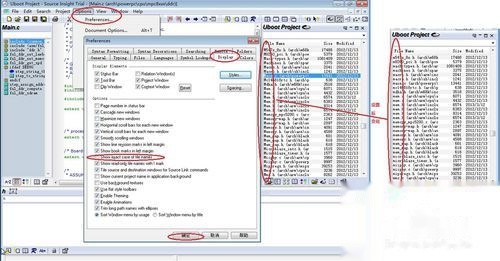
2、我们天天坐在显示器前工作的人,眼睛总是很需要保护,有人说多看绿色的对视力好,呵呵,不知真假,但是Source Insight确实可以更改背景色配置,如果你需要就根据自己爱好配置一下吧。Source Insight默认配置为颜色如上图所示。下面我们示例一下主代码区的背景色更改。
“Options”——“Preferences”——“Colors”,“Window background”当前为白色,点击右侧“color…”按钮,选择喜欢的颜色,确定后颜色发生改变,如图右侧部分所示。其他颜色一样可以更改,自己试一试吧。
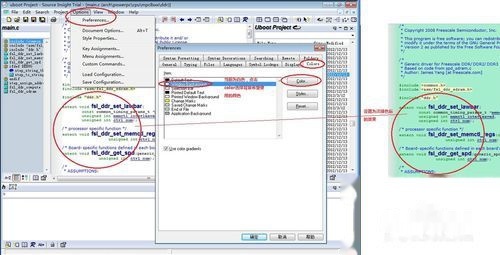
3、如下图左侧,Source Insight默认不显示代码行号,但是我们编译代码报错都是直接指出错误在哪一行的,为了方便,常常将下面的行号配置出来,这样用起来比较直观。“Options”——“Document Options…”,选择下面的“Show line numbers”,这时行号就显示出来了。
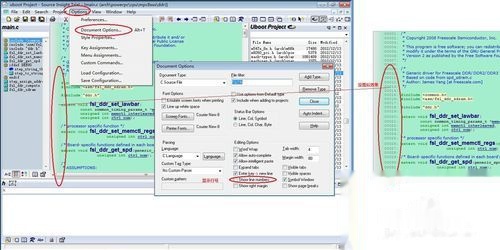
4、在上面的工程中,你有没有觉得文字太小,看着有点累眼睛?下面把字号改大一点。这个改字号要分类进行,比如我们先选中“#include”字样,则进入“Options”——“Style Properties…”,后,可以看到界面上选择的是“keyword”,之所以选中这个是因为我们进入前选中了#include。在右侧“size”处下拉选择合适的字号,现在我选择了12号,确定后效果如下图右侧所示,请注意下include文字的大小已变,而其他类别字号未变。其他各个类型请自己试一试吧。
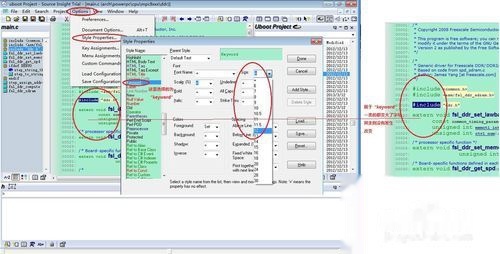
5、如下图,写代码或者看代码时多开一些视窗(window)经常可以帮你快速理清程序脉络,但是有时硬件条件不好,比如显示器过小,或者其他原因你又想暂时先关闭一些窗口,那么下面这个图可以帮你快速显隐窗口。在图的右上角,有常用视窗的显示隐藏按钮,按下去就显示出来,弹起就隐藏了。
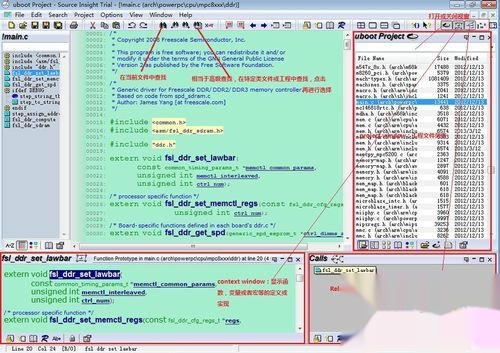
6、搜索也是Source Insight使用频率最高的一个功能了,默认情况下每次搜索就会弹出一个菜单来询问你是要覆盖上一次的搜索结果,还是追加到上次的搜索结果中,如果是阅读一个较大的工程,常常使用搜索,他每次询问也挺烦的。所以可以设置一下,一劳永逸。如下图,“Options”——“Preferences”——“Searching”中上面有三个选项,图中分别作了解释。请根据需要设置。
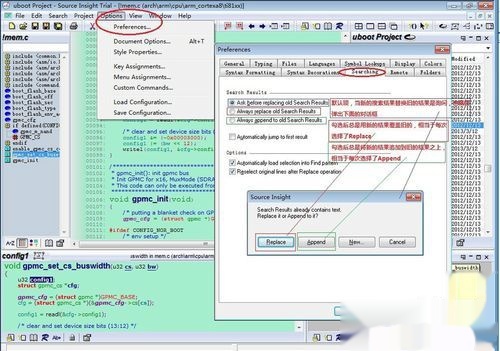













 chrome下载
chrome下载 知乎下载
知乎下载 Kimi下载
Kimi下载 微信下载
微信下载 天猫下载
天猫下载 百度地图下载
百度地图下载 携程下载
携程下载 QQ音乐下载
QQ音乐下载